Falls Sie das Jubiläums-Update bereits erhalten haben (Sie sollten sich glücklich schätzen, weil es nicht jeder so früh erhalten hat) und Sie damit nicht zufrieden sind, möchten Sie wahrscheinlich zu einer guten alten 1511-Version zurückkehren. In diesem Fall geht nicht alles verloren, da Windows 10 tatsächlich die Option bietet, auf den vorherigen Build zurückzusetzen, und Sie das Recht haben, ihn zu verwenden.
Bevor Sie sich entscheiden, das Jubiläums-Update von Ihrem Computer zu entfernen, empfehlen wir Ihnen, etwas länger zu bleiben, da das Update noch jung ist und viele großartige Funktionen bietet, sodass es Ihnen möglicherweise irgendwann gefällt. Selbst wenn Sie sich entschieden haben, das Jubiläums-Update zu verlassen, können Sie es jederzeit mithilfe von ISO-Dateien zurückbringen.
So löschen Sie Windows 10 Jahrestag Aktualisieren
Methode 1 - Zum vorherigen Windows 10-Build zurückkehren
Um das Jubiläums-Update zu löschen und von Version 1607 auf 1511 zurückzukehren, müssen Sie keine zusätzlichen Tools von Drittanbietern installieren, da die Windows 10-Einstellungen-App bereits über alles verfügt, was Sie zum Entfernen des neuesten Updates benötigen. Folgendes müssen Sie tun:
- Öffnen Sie die Windows 10-Einstellungen-App
- Gehen Sie zu Updates & Sicherheit> Wiederherstellung
- Wählen Sie Zurück zu früheren Builds und klicken Sie auf Erste Schritte
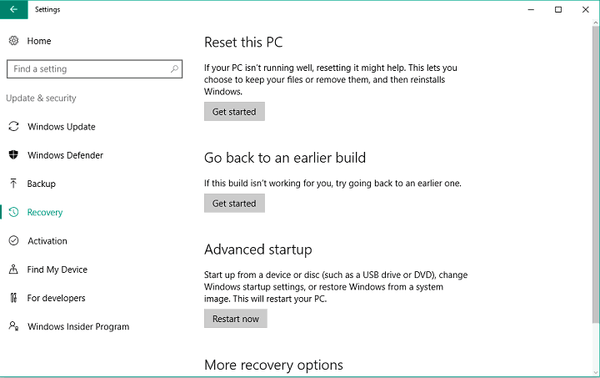
- Sie werden nun gebeten, Microsoft Feedback zu geben, warum Sie sich entschieden haben, zum vorherigen Build zurückzukehren. Grundsätzlich kann man alles sagen, aber die beste Wahl ist "Frühere Builds schienen zuverlässiger zu sein."
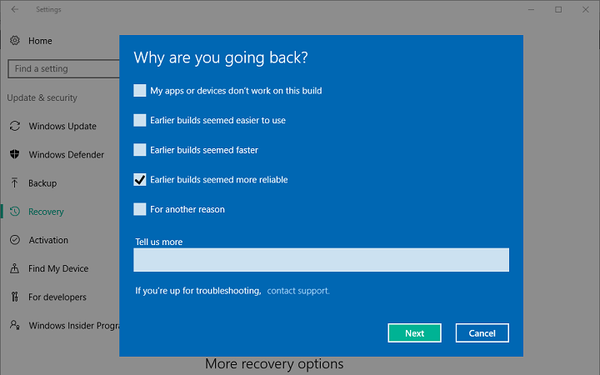
- Sobald Sie das erforderliche Feedback gegeben haben, werden Sie möglicherweise aufgefordert, nach Updates zu suchen. Klicken Sie einfach auf "Nein, danke".
- Befolgen Sie die weiteren Anweisungen und wählen Sie Zurück zum vorherigen Build
- Warten Sie, bis der Vorgang abgeschlossen ist
Sobald der Rollback abgeschlossen ist, befinden Sie sich wieder in Windows 10 Version 1511. Dies war die einfachste Methode, um zur vorherigen Windows 10-Version zurückzukehren. Wenn Sie sie jedoch aus irgendeinem Grund nicht ausführen können oder es einfach schwieriger machen möchten, kennen wir einen weiteren Weg, um das Problem zu lösen Jubiläums-Update.
Methode 2 - Verwenden Sie den erweiterten Start
Falls das Jubiläums-Update Ihnen tatsächlich Probleme bereitet hat, z. B. Probleme beim Booten, möchten Sie wahrscheinlich zur vorherigen Version zurückkehren, um Ihren Computer verwenden zu können. Wir zeigen Ihnen daher, wie Sie das Jubiläums-Update entfernen können, wenn Sie mit dem erweiterten Start nicht auf dem Desktop booten können.
Um jedoch zu Windows 10 Version 1511 zurückkehren zu können, benötigen Sie ein bootfähiges Medium. Wenn Sie also bereits ein bootfähiges Medium mit den November-Update-ISO-Dateien von Microsoft erstellt haben, können Sie das Jubiläums-Update problemlos entfernen. Wenn Sie jedoch kein bootfähiges Medium mit Windows 10 Version 1511 haben, müssen Sie sich an das Jubiläums-Update halten. Dies kann sehr unangenehm sein, wenn es Probleme mit Ihrem Computer verursacht.
Folgendes müssen Sie tun, um das Jubiläums-Update mit dem erweiterten Start zu löschen:
- Greifen Sie beim Booten auf Erweiterte Optionen zu. Wenn Sie nicht wissen, wie das geht, lesen Sie „Lösung 1“ in diesem Artikel
- Wählen Sie im Bildschirm Erweiterte Optionen die Option Weitere Wiederherstellungsoptionen anzeigen
- Wählen Kehren Sie zum vorherigen Build zurück
- Geben Sie das Passwort des von Ihnen verwendeten Administratorkontos ein
- Uhr an Kehren Sie zum vorherigen Build zurück, und der Prozess sollte beginnen.
Jetzt können Sie das Jubiläums-Update löschen, auch wenn Sie nicht auf Ihrem Computer booten können. Wie bereits erwähnt, müssen Sie für den Fall, dass Sie zum Jubiläums-Update zurückkehren möchten, ein neues bootfähiges Image erstellen und es manuell installieren. Wenn Sie mehr darüber erfahren möchten, lesen Sie diesen Artikel.
Lassen Sie uns in den Kommentaren wissen, wenn Sie Fragen haben, und teilen Sie uns den Grund mit, warum Sie Ihr System auf Windows 10 Version 1511 herunterstufen möchten.
VERWANDTE GESCHICHTEN, DIE SIE ÜBERPRÜFEN MÜSSEN:
- Das Windows 10 Anniversary Update ist mit einigen McAfee-Produkten nicht kompatibel
- Windows 10 Anniversary Update verärgert Windows 10 Pro-Benutzer
- Top 10 Jubiläums-Update-Funktionen, die Sie kennen sollten
- Windows 10 Anniversary Update verbessert den Windows Store
- Windows 10 Redstone 2 Preview-Builds werden bereits getestet
- Windows 10 Jubiläums-Update
 Friendoffriends
Friendoffriends



![Microsoft führt Windows 8.1 Enterprise Preview ein [Download]](https://friend-of-friends.com/storage/img/images/microsoft-rolls-out-windows-81-enterprise-preview-[download].jpg)